
جدول المحتويات:
- مؤلف John Day [email protected].
- Public 2024-01-30 07:41.
- آخر تعديل 2025-01-23 12:54.


أولئك الذين هم على دراية بالألعاب يعرفون أن هناك دائمًا تقريبًا أداة متوفرة للعثور عليها والتي ستمكّن قوى شبيهة بالله في الألعاب. تمنحك هذه التعديلات أشياء مثل الأرواح غير المحدودة ، وعدم القدرة على التدمير ، والقوى اللانهائية. في الواقع ، إنه غش. ولكن ، من لم يستمتع بها واستخدمها لتعلم كيفية التغلب على أصعب مستويات اللعب؟
بالنسبة لمختبري نظام التشغيل Windows 10 المتعطشين للحصول على قوى شبيهة بالآلهة ، فإن نظام التشغيل Windows 10 لديه وضع الله الخاص به. يمنحك God Mode لنظام التشغيل Windows 10 الوصول إلى 262 قوة جديدة شبيهة بالإله.
يفتح God Mode بشكل أساسي جدول محتويات مركزيًا لجميع ميزات Windows البعيدة وخيارات التخصيص ، ويرسم كل خياراتك معًا في واجهة واحدة وفرزها حسب أنواع القرص. بمجرد أن تنعم بمجدها ، ستكون مدمن مخدرات مدى الحياة.
الخطوة 1: كيفية تمكينه
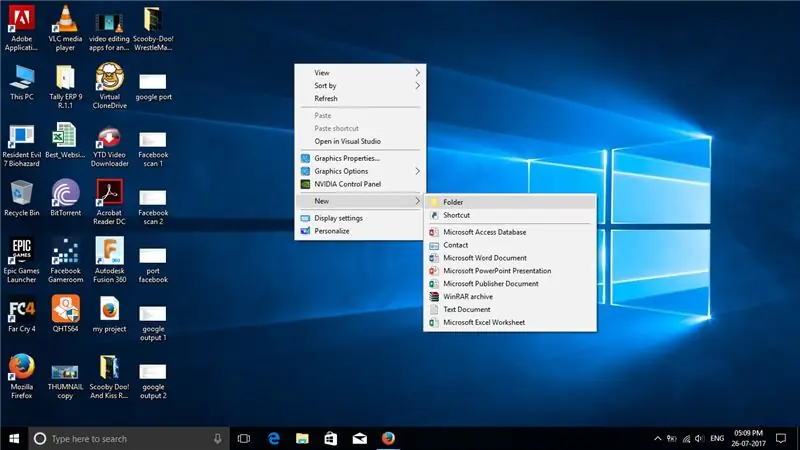
1. انقر بزر الماوس الأيمن فوق سطح المكتب وانتقل إلى جديد> مجلد لإنشاء مجلد جديد.
الخطوة 2: إعادة تسمية
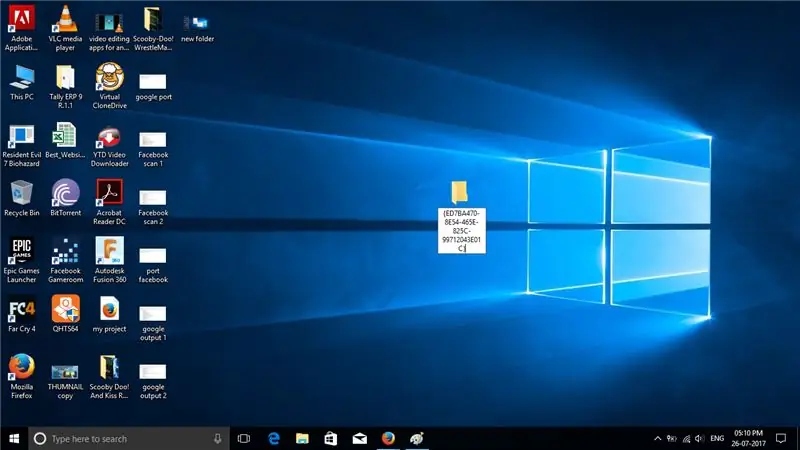
الآن الصق هذا: GodMode. {ED7BA470-8E54-465E-825C-99712043E01C}
الخطوة الثالثة: أخيرًا
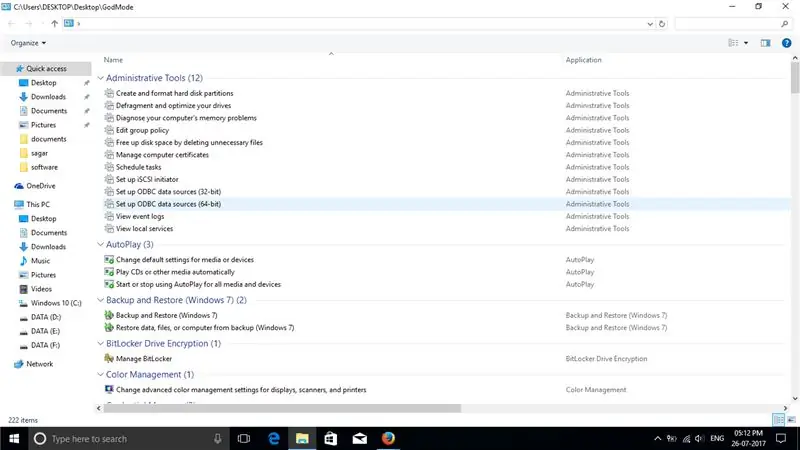
تأكد من تضمين الفترة بعد "GodMode"! وبينما يُعرف هذا الاختراق باسم GodMode على نطاق واسع ، يمكنك في الواقع تسمية هذا المجلد بأي شيء تريده عن طريق تغيير جزء "GodMode" من السلسلة.
الآن يمكنك تخصيص التعديلات في طريقك.
استمتع بوضع الله !!!!!
موصى به:
إنقاذ نظام Windows خارج الشاشة على الفور (نظاما التشغيل Windows و Linux): 4 خطوات

الإنقاذ خارج الشاشة Windows على الفور (Windows و Linux): عندما يتم نقل برنامج خارج الشاشة - ربما إلى شاشة ثانية لم تعد متصلة - تحتاج إلى طريقة سريعة وسهلة لنقله إلى الشاشة الحالية. هذا ما أفعله - ملاحظة - لقد قمت بتشويش الصور من أجل الخصوصية
نظام التشغيل Mac OS 7 على نظام التشغيل Windows: 4 خطوات

نظام التشغيل Mac OS 7 على نظام التشغيل Windows: ستتعلم في هذا الدليل كيفية تثبيت نظام التشغيل Mac OS 7 على Windows. لا تقلق ، لدي كل الملفات التي تحتاجها.:) قم بتنزيل هذا من APPLE ….. لن تحتاجه ولكن فقط حتى تحصل Apple على الفضل في نظام التشغيل. لذا يرجى التنزيل إذا كنت ستفعل
تعطيل التشغيل التلقائي في USB ومحرك الأقراص المضغوطة في نظام التشغيل Windows XP: 6 خطوات

تعطيل التشغيل التلقائي في USB ومحرك الأقراص المضغوطة في نظام التشغيل Windows XP: تنتشر الفيروسات بسهولة عبر محركات أقراص فلاش USB. يتم إنشاء الفيروسات المنقولة بهذه الطريقة بطريقة يتم تشغيلها تلقائيًا (يتم تنشيطها تلقائيًا) عند توصيلها بجهاز كمبيوتر قيد التشغيل أو عند فتح محرك الأقراص (النقر أو النقر المزدوج
تغيير نظام التشغيل Windows Vista ليبدو مثل Windows XP: 7 خطوات

تغيير نظام التشغيل Windows Vista ليبدو مثل Windows XP: أستخدم الآن Windows 7 الذي يعمل بجودة Xp. لقد قمت بالتبديل من Vista إلى Xp لأنه أسرع بكثير. سيشرح هذا Instructable عملية تغيير Windows Vista وجعله يبدو مثل Windows XP. يغطي هذا تغيير عمليات تسجيل الدخول
Smart Master / Slave Power Strip لجهاز الكمبيوتر الخاص بك [mod] (إيقاف التشغيل الذاتي ولكن بدون وضع الاستعداد): 6 خطوات (مع الصور)
![Smart Master / Slave Power Strip لجهاز الكمبيوتر الخاص بك [mod] (إيقاف التشغيل الذاتي ولكن بدون وضع الاستعداد): 6 خطوات (مع الصور) Smart Master / Slave Power Strip لجهاز الكمبيوتر الخاص بك [mod] (إيقاف التشغيل الذاتي ولكن بدون وضع الاستعداد): 6 خطوات (مع الصور)](https://i.howwhatproduce.com/preview/how-and-what-to-produce/11123613-smart-masterslave-power-strip-for-your-pc-mod-self-shutdown-but-zero-standby-6-steps-with-pictures-j.webp)
Smart Master / Slave Power Strip لجهاز الكمبيوتر الخاص بك [mod] (إيقاف التشغيل الذاتي ولكن بدون وضع الاستعداد): يجب إيقاف التشغيل. ويجب أن تكون سهولة الاستخدام جيدة. لجعلها قصيرة: لم نجد المنتج المناسب هناك ، لذلك انتهى بنا الأمر إلى تعديل أحد المنتجات. اشترينا بعضًا من & quot؛ Energy Saver & quot؛ شرائح كهرباء من زويبرودير. الأجهزة صلبة جدًا وليست قوية جدًا
